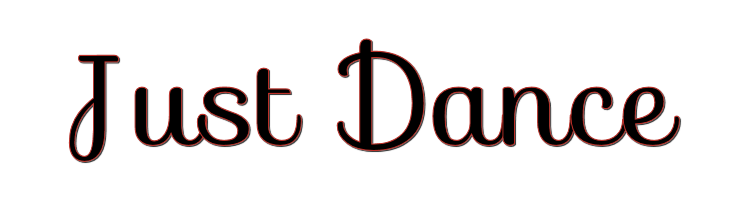

Esta lección está hecha con PSPX9.
Pero se puede hacer con otras versiones.
© por SvC-Design
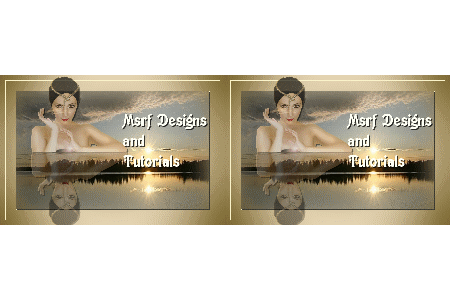
Materialen Download :
Here
*******************************************************************
Materiales
Alpha Channels.pspimage
Deco-1_Msrf Designs.png
Deco-2.pspimage
Deco-3_Msrf Designs.pspimage
Just Dance-1.f1s
Just Dance-2.f1s
Text_Just Dance.png
Text-2.png
c9527a87.png
******************************************************************
Filtro:
Filtro - EyeCandy 5 Impact - Perspective Shadow
******************************************************************
Paleta de colores:
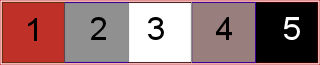
******************************************************************
Metodo de trabajo
Cuando se usan otros tubos y colores, el modo de fusión y / o la opacidad de la capa pueden diferir
******************************************************************
Preparaciones generales:
¡¡Primero instala tus filtros antes de que se abra tu PSP !!
Máscaras: guarda en tu carpeta de máscaras en PSP, a menos que se indique lo contrario
Textura y patrón: guarda en tu folleto de texturas en PSP
Selecciones: guarda en tu carpeta de Selecciones en PSP
Abre tus tubos en PSP
******************************************************************
Vamos a empezar - ¡Que te diviertas!
Recuerda guardar tu trabajo regularmente
******************************************************************
1.
Abra Alpha Channels.psp o Alpha Channels.pspimage.
(Las selecciones alfa y las máscaras alfa están registradas).
Windows-Duplicar (o Mayús + D)
Cierre la capa alfa original, trabaje con su copia.
2.
Color de primer plano: Color 1 # be3028
Color de fondo: Color 2 # 909090
Prepare el siguiente degradado de estilo radial
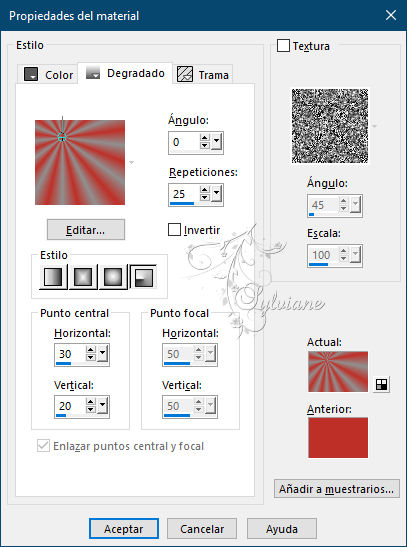
Herramienta de relleno de inundación > Rellenar con degradado
3.
Filtro - Horizonaus Mixed Bag -Putitinthecorner
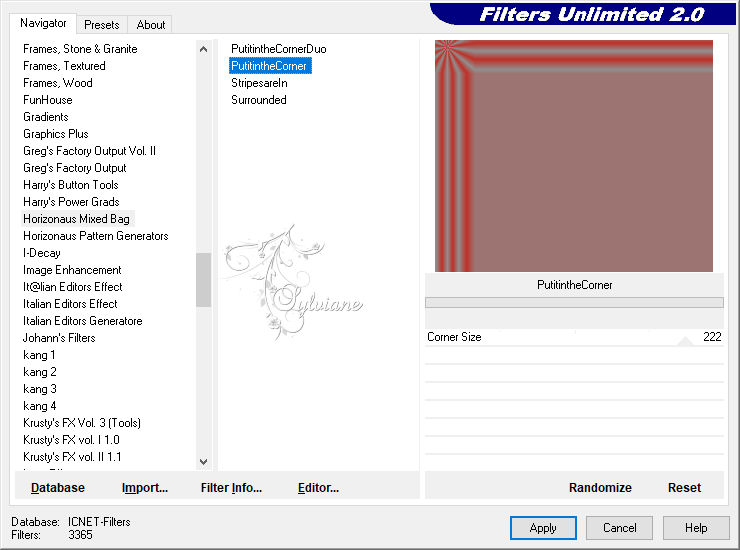
Efectos – efectos de los borders -realzar
Resultado:
4.
Capas-Duplicar
Imagen - Espejo – espejo horizontal
Opacidad: 50
Capas- Fusionar-Fusionar hacia abajo
5
Capas-Duplicar
Tamaño de imagen 80%
Efectos – efectos artisticos – cera caliente
Filtro - EyeCandy 5 Impact - Perspective Shadow, Configuración de usuario> Just Dance -1
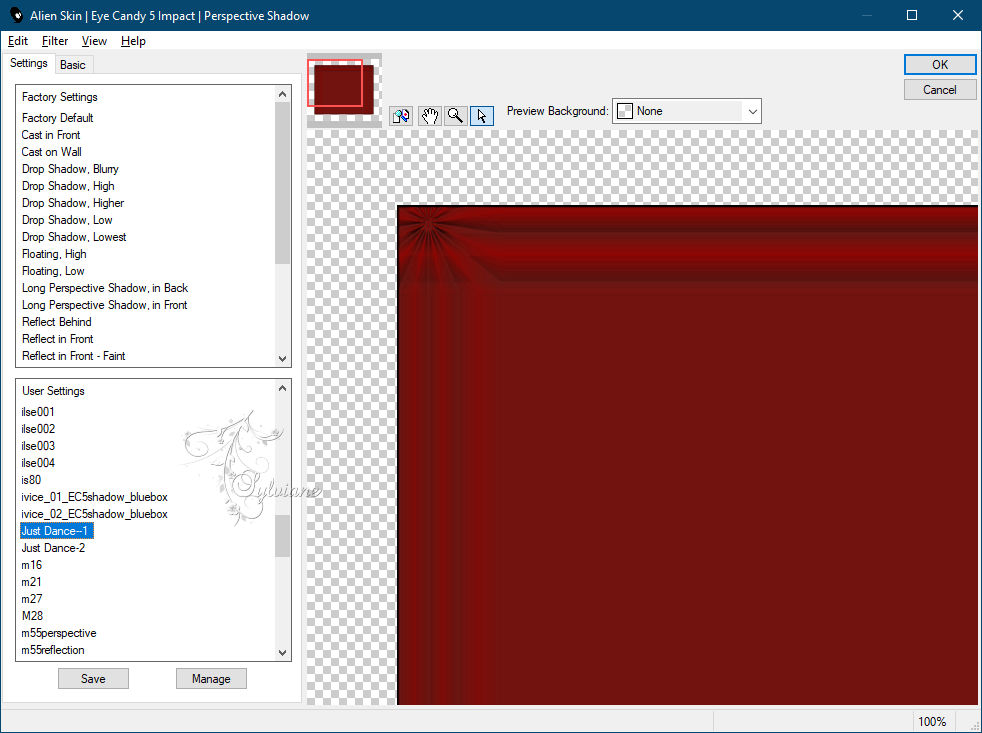
Efectos- Efectos 3D- Sombra paralela -5/5/50/20 color:#000000
Repita lo sombra 5 / -5 / 50/20 color:#000000
7
Abrir Deco-1
Editar - Copiar
volver al trabajo
Editar-Pegar como nueva capa
Efectos – efectos de la imagen – desplazamiento
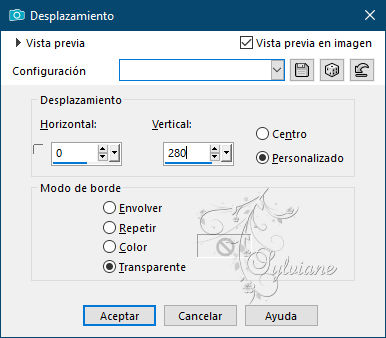
8
Activar Copia de trama 1
Seleccións - Cargar / Guardar selección - Cargar seleccion de canal alfa....-Selección n. ° 1
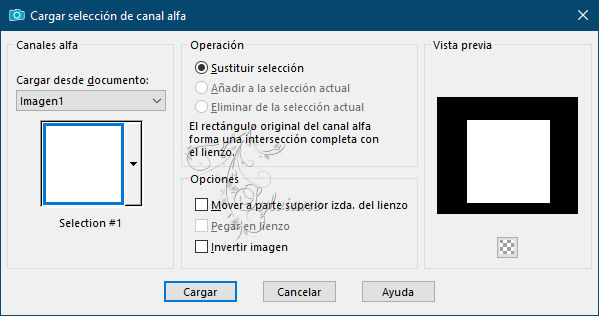
Capas – nueva capa de trama
Color de primer plano: Color 4 # 987e7c
Color de fondo: Color 5 # 000000 negro
Prepare el siguiente degradado de estilo Sunburst
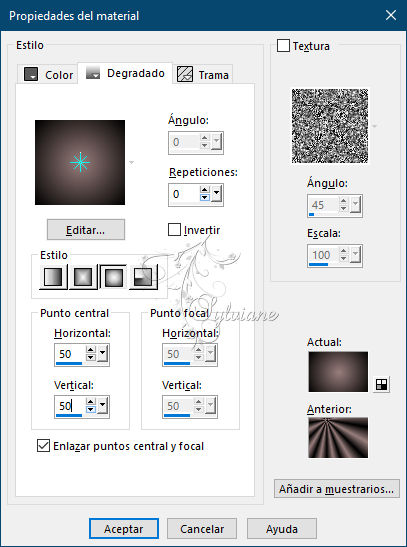
Herramienta Relleno de inundación > Rellenar el área seleccionada con degradado
9
Conserve la selección.
Capas – nueva capa de trama
Rellena #ffffff con color blanco
Capas – cargar/guardar mascra- cargar mascara de canal alfa....mask 1
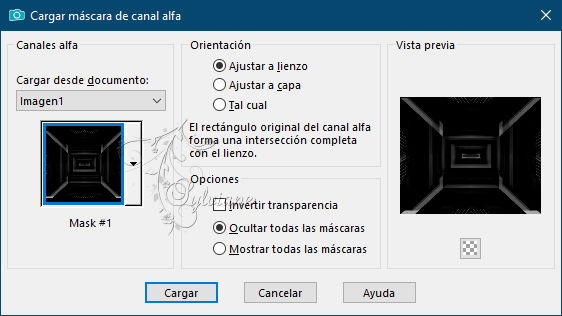
Capas-Fusionar-Fusionar grupo
Modo de fusión: diferencia
Resultado:
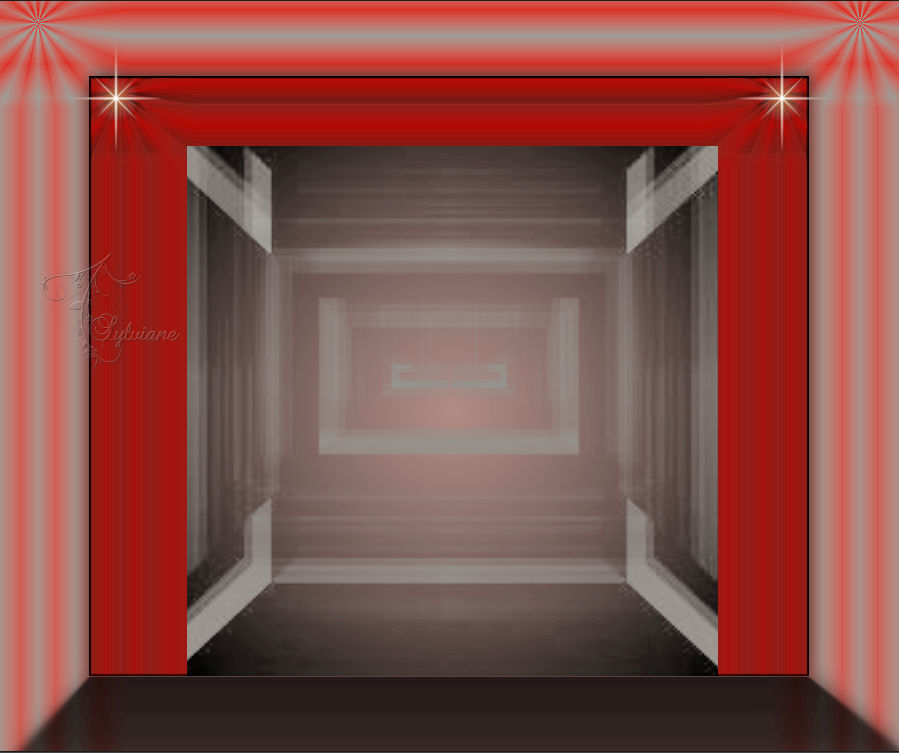
10
Conserve la selección.
Capas – nueva capa de trama
Rellena #ffffff con color blanco
Capas – cargar/guardar mascra- cargar mascara de canal alfa.... mask 2
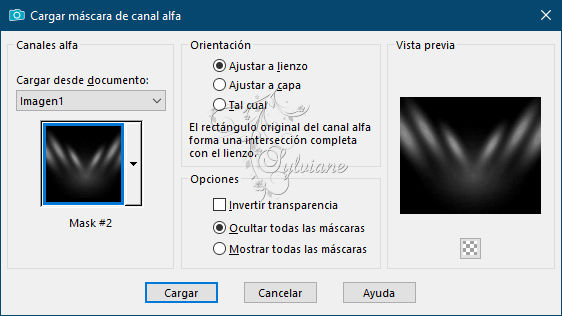
Capas-Fusionar-Fusionar grupo
Modo de fusión: Sobreexponer
Opacidad: 75
Seleccciones – anular seleccion
Las capas en esta etapa deben ser las siguientes

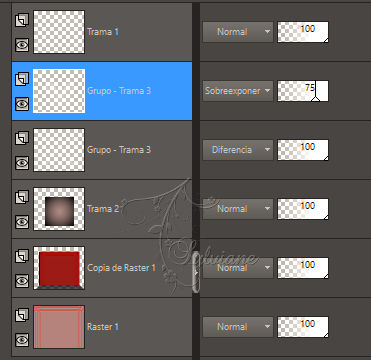
11
Abierto deco 2
Editar-Copiar
volver al trabajo
Editar-Pegar como nueva capa
Efectos – efectos de la imagen – desplazamiento
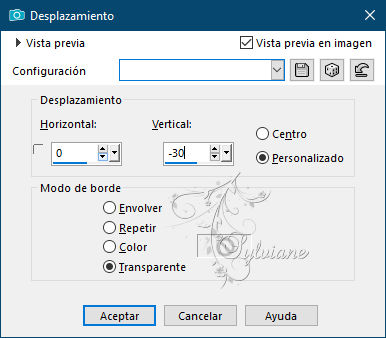
Modo de fusión: Sobreexponer
Opacidad: 75
12
quédate en esta capa
abierto c9527a87.png
Editar- Copiar
Volver al trabajo.
Editar-Pegar como nueva capa
( Nota: si está utilizando un tubo diferente, cambie su tamaño con Image-Resize si es necesario).
Ajustar – nitidez - enfocar
Coloque a los bailarines en el centro de la luz en la parte inferior del escenario como se muestra a continuación.
Capas – organizar – bajar (2 veces)
13
Filtro -Alien Skin Eye Candy 5-Impact-Perspective shadow
Configuración de usuario: Just Dance-2
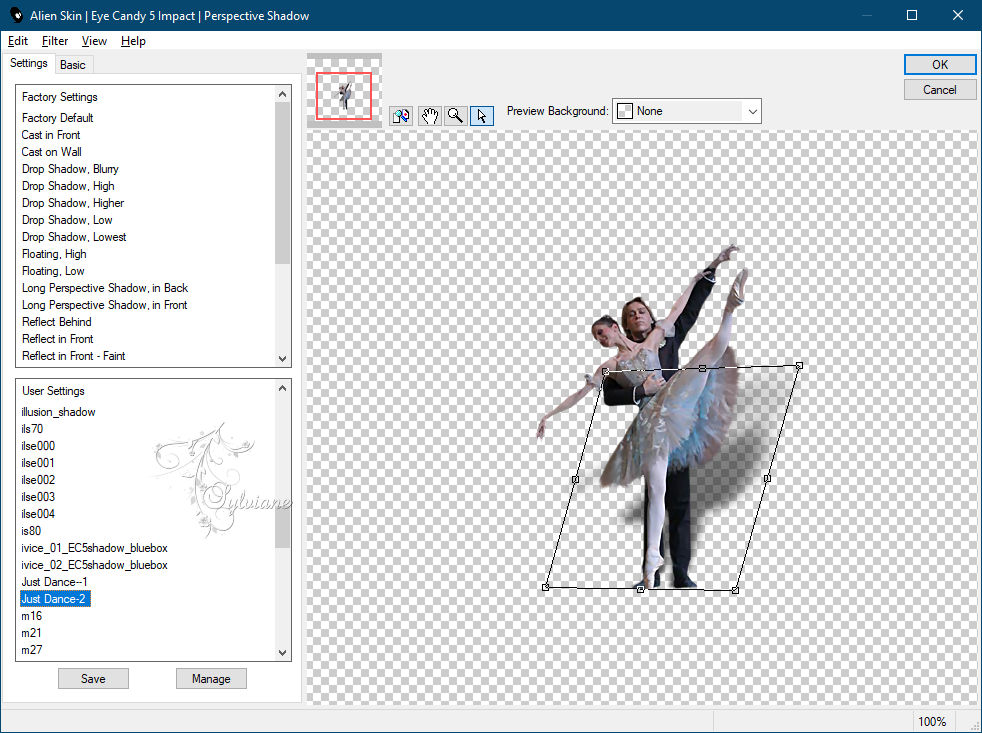
En esta etapa, las capas deben ser las siguientes
14
Activar la capa superior (Ráster 2)
Capas – nueva capa de trama
Seleccións - Cargar / Guardar selección - Cargar seleccion de canal alfa....- Selección n. ° 2
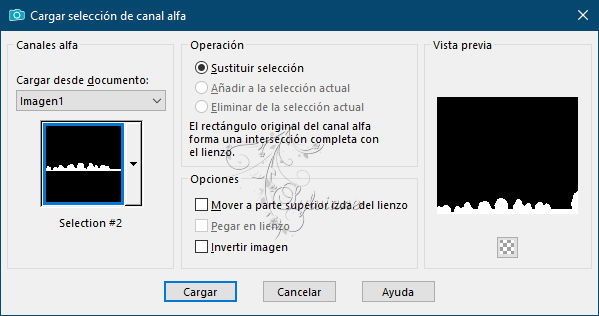
Rellena # 000000 con color negro
Seleccciones – anular seleccion
En esta etapa, la imagen debería verse así:
15
Abierto Deco-3_Msrf Designs.pspimage
Editar-Copiar
volver al trabajo
Editar-Pegar como nueva capa
(Modo de fusión: superposición, mantenga la opacidad: 50, no cambie)
En esta etapa, las capas deben ser las siguientes.
16 .
capas - Fusionar - Fusionar visible
editar-copiar
[Si lo desea, haga clic en un área vacía del programa , pegue como una nueva imagen ( Pegar como nueva imagen),
Usaremos esta imagen en breve.]
17
Imagen – anadir borders - simétrico - 1 px - color:#000000
Imagen – anadir borders – simétrico - 1 px – color:#ffffff
Imagen – anadir borders – simétrico - 1 px – color:#000000
Selecciones-Seleccionar todo
Imagen – anadir borders – simétrico - 30 px – color:#ffffff
18
selecciones-invertir
Editar – pegar – pegar en la seleccion
Ajustar – desenfocar – desenfoque gaussiano
Radio: 15
19
Filtro - Pentacom- Drag
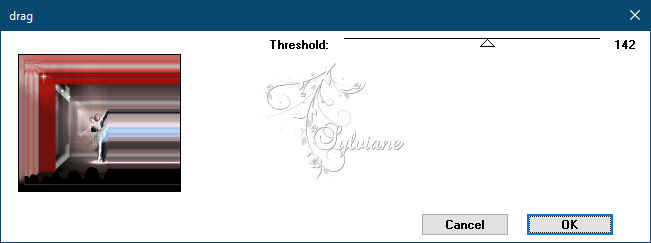
Selecciones - Convertir selección en capa
Seleccciones – anular seleccion
Imagen - Espejo – espejo horizontal
Modo de fusión: diferencia
Efectos – efectos de los borders -realzar
20
Selecciones-Seleccionar todo
Selecciones – modifar – contraer - 30 px.
Efectos-Efectos 3D-Sombra paralela
7/7/50/20 color:#000000
Seleccciones – anular seleccion
21
Imagen – anadir borders - simétrico - 1 px - color:#000000
Imagen – anadir borders – simétrico - 40 px – color:#ffffff
22
Texto Just Dance
Editar-Copiar
Volver al trabajo.
Editar-Pegar como nueva capa
Efectos – efectos de la imagen – desplazamiento
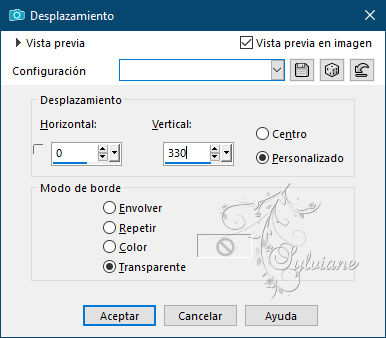
Modo de fusión: Sobreexponer
Capas - Duplicar
23
Abrir texto-2
Editar-Copiar
Volver al trabajo.
Editar-Pegar como nueva capa
Efectos – efectos de la imagen – desplazamiento
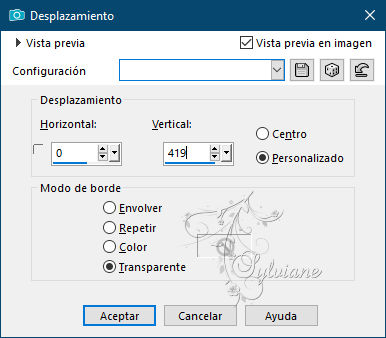
Efectos-Efectos 3D-Sombra paralela
4/4/20/4 color:#000000
24
Capas – nueva capa de trama
Escriba su nombre o agregue su marca de agua.
Imagen – anadir borders - simétrico - 1 px - color:#000000
25
Imagen - Redimensionar 900 px
Archivo- Guardar como - Jpeg
Back
Copyright Translation © 2021 by SvC-Design